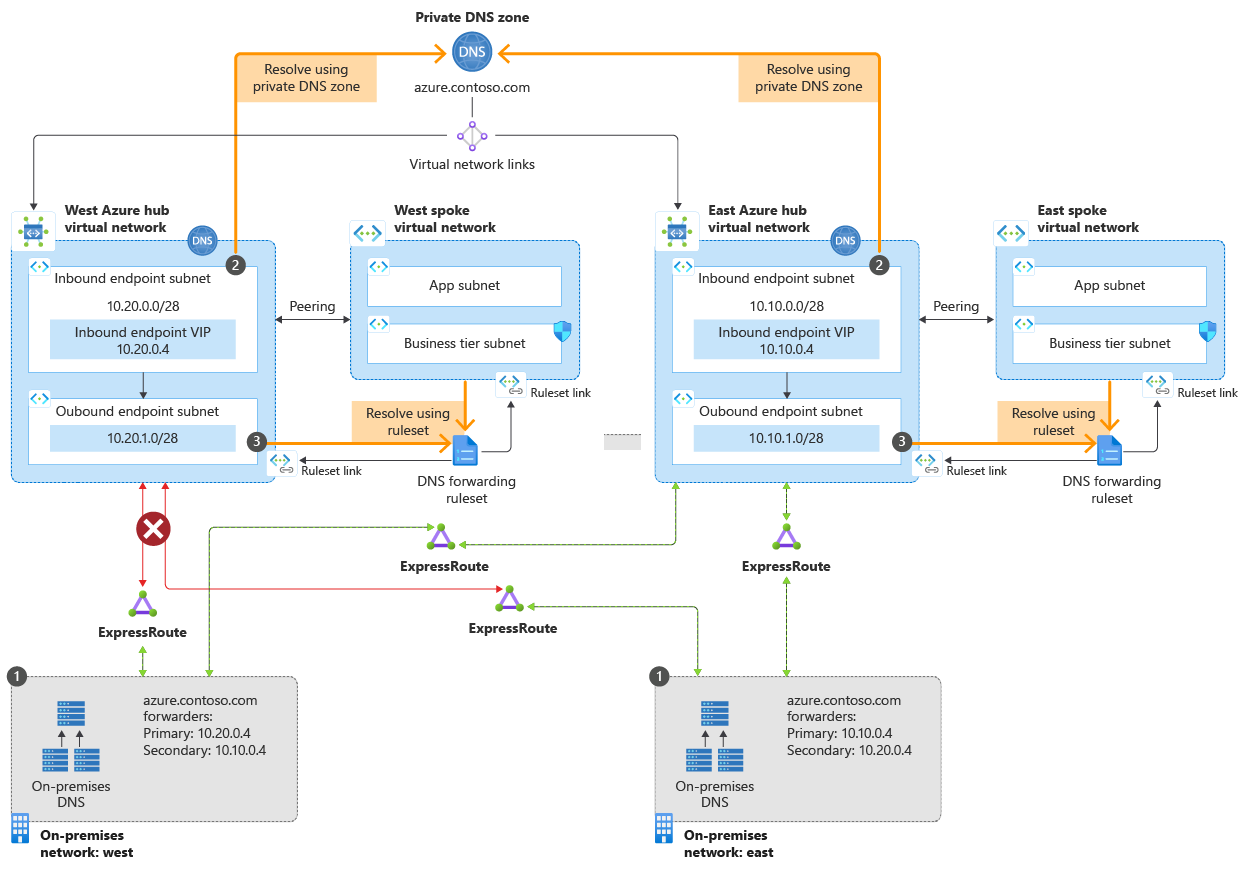Oktatóanyag: DNS-feladatátvétel beállítása privát feloldók használatával
Ez a cikk azt ismerteti, hogyan szüntethet meg egy meghibásodási pontot a helyszíni DNS-szolgáltatásokban két vagy több, különböző régiókban üzembe helyezett Azure DNS privát feloldó használatával. A DNS-feladatátvétel engedélyezéséhez rendeljen hozzá egy helyi feloldót elsődleges DNS-ként, a feloldót pedig egy szomszédos régióban másodlagos DNS-ként. Ha az elsődleges DNS-kiszolgáló nem válaszol, a DNS-ügyfelek automatikusan újrapróbálkoznak a másodlagos DNS-kiszolgáló használatával.
Eben az oktatóanyagban az alábbiakkal fog megismerkedni:
- Azure saját DNS-zónák feloldása helyszíni feltételes elválasztókkal és Azure DNS privát feloldókkal.
- Engedélyezze a helyszíni DNS-feladatátvételt az Azure saját DNS-zónákhoz.
Az alábbi ábrán a cikkben tárgyalt feladatátvételi forgatókönyv látható.
Ebben a forgatókönyvben két helyszíni helyről két Azure Hub virtuális hálózatra csatlakozik.
- A keleti régióban az elsődleges útvonal a keleti virtuális hálózati központ. Másodlagos kapcsolattal rendelkezik a nyugati központtal. A nyugati régió fordított sorrendben van konfigurálva.
- Internetkapcsolati probléma miatt az egyik (nyugati) virtuális hálózathoz való kapcsolat ideiglenesen megszakad.
- A szolgáltatás mindkét régióban megmarad a redundáns kialakítás miatt.
A DNS-feloldási útvonal a következő:
- A redundáns helyszíni DNS feltételes továbbítók DNS-lekérdezéseket küldenek a bejövő végpontokra.
- A bejövő végpontok DNS-lekérdezéseket fogadnak a helyszínről.
- A kimenő végpontok és a DNS-továbbítási szabálykészletek DNS-lekérdezéseket dolgoznak fel, és válaszokat adnak vissza a helyszíni erőforrásoknak.
A feladatátvételi forgatókönyvhöz nincs szükség kimenő végpontokra és DNS-továbbítási szabálykészletekre, de a teljesség érdekében itt találhatók. A szabálykészletek az Azure-ból származó helyszíni tartományok feloldására használhatók. További információ: Azure DNS Private Resolver-végpontok és -szabálykészletek , valamint Azure- és helyszíni tartományok feloldása.
Előfeltételek
- Egy Azure-fiók, aktív előfizetéssel. Hozzon létre ingyenes fiókot.
- Két Azure-beli virtuális hálózat két régióban
- VPN- vagy ExpressRoute-kapcsolat a helyszíni hálózatról az egyes virtuális hálózatokra
- Azure DNS Private Resolver az egyes virtuális hálózatokban
- Egy azure-beli privát DNS-zóna , amely az egyes virtuális hálózatokhoz kapcsolódik
- Helyszíni DNS-kiszolgáló
Megjegyzés
Ebben az oktatóanyagbanazure.contoso.com egy azure-beli privát DNS-zóna található. Cserélje le azure.contoso.com a elemet a privát DNS-zóna nevére.
Bejelentkezés az Azure-ba
Jelentkezzen be az Azure Portal.
Bejövő végpont IP-címeinek meghatározása
Jegyezze fel a PRIVÁT DNS-feloldók bejövő végpontjaihoz rendelt IP-címeket. Az IP-címek a helyszíni DNS-továbbítók konfigurálására szolgálnak.
Ebben a példában két virtuális hálózat található két régióban:
- A myeastvnet az USA keleti régiójában található, és a 10.10.0.0/16 címteret rendelte hozzá
- A mywestvnet az USA nyugati középső régiójában található, és a 10.20.0.0/16 címtérhez van rendelve
Keresse meg a PRIVÁT DNS-feloldókat , és válassza ki a privát feloldót az első régióból. Például: myeastresolver.
A Beállítások területen válassza a Bejövő végpontok lehetőséget, és írja le az IP-cím beállítását. Például: 10.10.0.4.
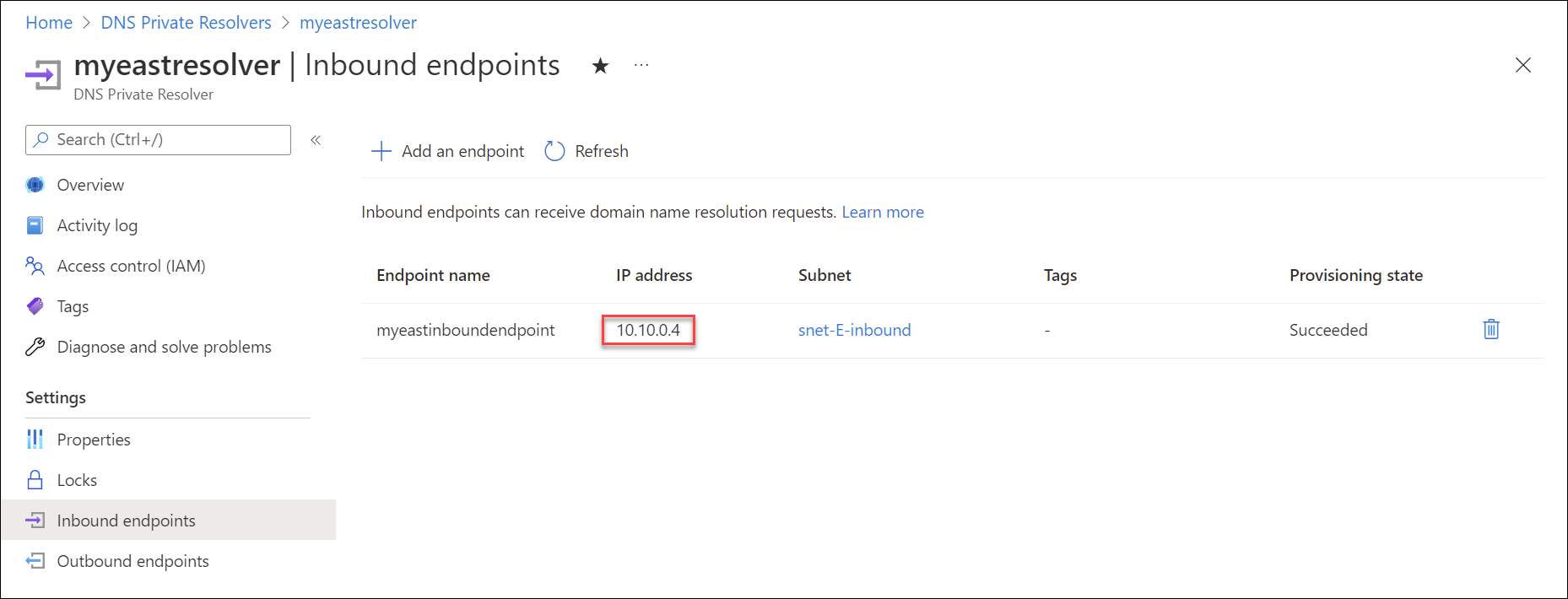
Térjen vissza a PRIVÁT DNS-feloldók listájára, és válasszon ki egy feloldót egy másik régióból. Például: mywestresolver.
A Beállítások területen válassza a Bejövő végpontok lehetőséget, és írja le a feloldó IP-címbeállítását . Például: 10.20.0.4.
Privát zónakapcsolatok ellenőrzése
Az Azure DNS privát zónájában lévő DNS-rekordok feloldásához a zónát hozzá kell kapcsolni a virtuális hálózathoz. Ebben a példában a zóna azure.contoso.com a myeastvnethez és a mywestvnethez van társítva. Más virtuális hálózatokra mutató hivatkozások is lehetnek.
Keressen rá saját DNS zónákra, és válassza ki a privát zónát. Például: azure.contoso.com.
A Beállítások területen válassza a Virtuális hálózati kapcsolatok lehetőséget, és ellenőrizze, hogy az előző eljárásban a bejövő végpontokhoz használt virtuális hálózatok is szerepelnek-e a Virtuális hálózat területen. Például: myeastvnet és mywestvnet.
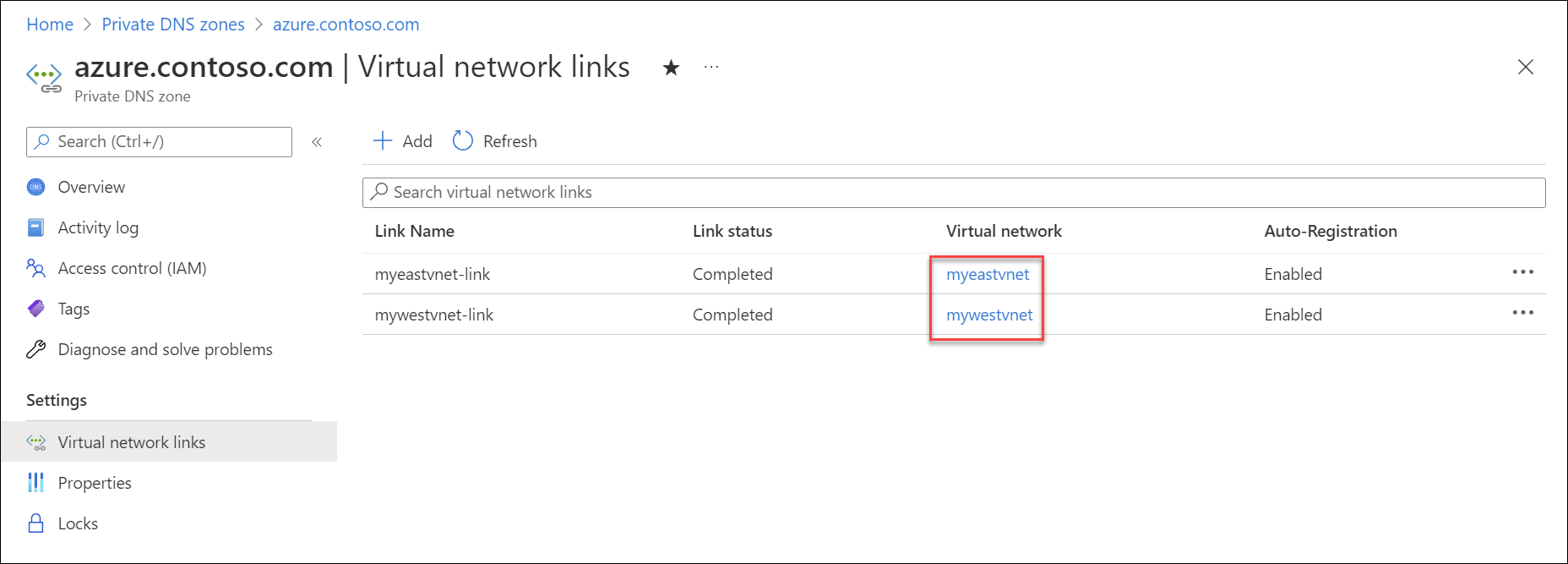
Ha egy vagy több virtuális hálózat még nincs összekapcsolva, a Hozzáadás gombra kattintva hozzáadhatja, megadhatja a hivatkozás nevét, kiválaszthatja az előfizetését, majd kiválaszthatja a virtuális hálózatot.
Tipp
A privát DNS-zónákban lévő rekordok feloldásához társviszony-létesítést is használhat. További információ: Azure DNS Private Resolver-végpontok és -szabálykészletek.
Az Azure DNS-feloldás ellenőrzése
Ellenőrizze, hogy a virtuális hálózatok DNS-beállításai alapértelmezett (Azure által biztosított) értékre vannak-e állítva.
Keressen rá a Virtuális hálózatok kifejezésre, és válassza ki az első virtuális hálózatot. Például: myeastvnet.
A Beállítások területen válassza a DNS-kiszolgálók lehetőséget, és ellenőrizze, hogy az Alapértelmezett (Azure által biztosított) beállítás van-e kiválasztva.
Válassza ki a következő virtuális hálózatot (pl. mywestvnet), és ellenőrizze, hogy az Alapértelmezett (Azure által biztosított) beállítás van-e kiválasztva.
Megjegyzés
Egyéni DNS-beállítások is megadhatóak a működéshez, de ez a jelenlegi forgatókönyvre nem terjed ki.
Keressen rá saját DNS zónákra, és válassza ki a privát zóna nevét. Például: azure.contoso.com.
Hozzon létre egy tesztrekordot a zónában a + Rekordhalmaz lehetőség kiválasztásával és egy új A rekord hozzáadásával. Például: teszt.
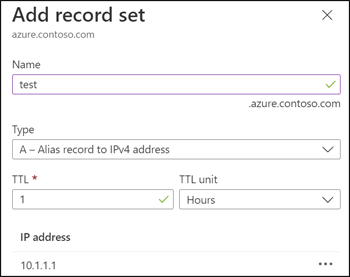
Nyisson meg egy parancssort egy helyszíni ügyféllel, és az nslookup használatával keresse meg a tesztrekordot az első privát feloldó IP-címével, amelyet ön írt le (például: 10.10.0.4). Lásd a következő példát:
nslookup test.azure.contoso.com 10.10.0.4A lekérdezésnek a tesztrekordhoz rendelt IP-címet kell visszaadnia.
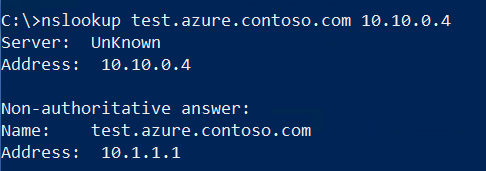
Ismételje meg ezt az nslookup lekérdezést a második privát feloldó ip-címével (például: 10.20.0.4).
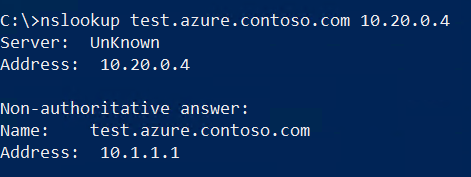
Megjegyzés
Ha a privát zóna DNS-feloldása nem működik, ellenőrizze, hogy a helyszíni kapcsolatok csatlakoznak-e az Azure-beli virtuális hálózatokhoz.
Helyszíni DNS-továbbítás konfigurálása
Most, hogy a DNS-feloldás a helyszínről az Azure-ba két különböző Azure DNS privát feloldó használatával működik, konfigurálhatjuk a továbbítást mindkét cím használatára. Ez lehetővé teszi a redundanciát abban az esetben, ha az Azure-hoz való egyik kapcsolat megszakad. A továbbítók konfigurálásának eljárása a használt DNS-kiszolgáló típusától függ. Az alábbi példa egy DNS-kiszolgálói szerepkör-szolgáltatást futtató Windows Servert használ, amelynek IP-címe 10.100.0.2.
Megjegyzés
A továbbítás konfigurálásához használt DNS-kiszolgálónak olyan kiszolgálónak kell lennie, amelyet a hálózat ügyféleszközeinek használniuk kell a DNS-feloldáshoz. Ha a konfigurált kiszolgáló nem az alapértelmezett, a továbbítás konfigurálása után közvetlenül le kell kérdeznie annak IP-címét (például nslookup test.azure.contoso.com 10.100.0.2).
Nyisson meg egy emelt szintű Windows PowerShell parancssort, és adja ki a következő parancsot. Cserélje le a azure.contoso.com a privát zóna nevére, és cserélje le az alábbi IP-címeket a privát feloldók IP-címére.
Add-DnsServerConditionalForwarderZone -Name "azure.contoso.com" -MasterServers 10.20.0.4,10.10.0.4Ha szeretné, a DNS-konzollal feltételes továbbítókat is megadhat. Lásd a következő példát:
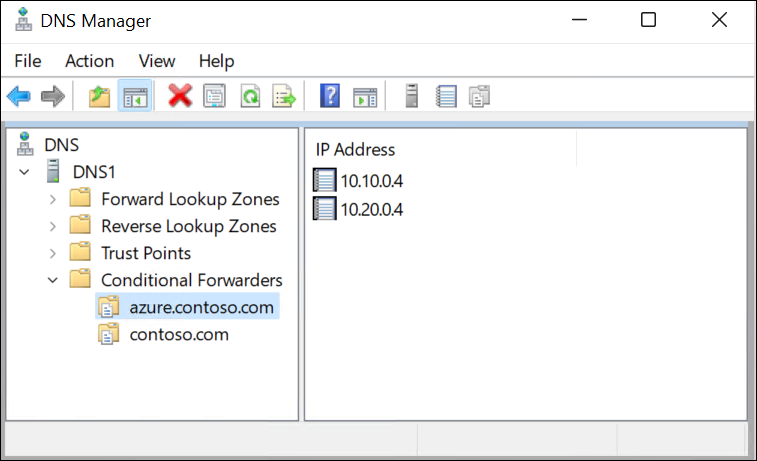
Most, hogy a továbbítás megtörtént, adja ki ugyanazt a DNS-lekérdezést, amelyet az előző eljárásban használt. Ezúttal azonban ne adjon meg cél IP-címet a lekérdezéshez. A lekérdezés az ügyfél alapértelmezett DNS-kiszolgálóját fogja használni.
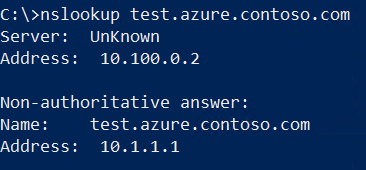
Rugalmasság bemutatása (nem kötelező)
Most már bemutathatja, hogy a DNS-feloldás akkor működik, ha az egyik kapcsolat megszakad.
A felület letiltásával vagy leválasztásával megszakíthatja a kapcsolatot a helyszíni hálózatról az egyik virtuális hálózatra. Ellenőrizze, hogy a kapcsolat nem csatlakozik-e újra automatikusan igény szerint.
Futtassa az nslookup lekérdezést a már nem csatlakoztatott virtuális hálózat privát feloldójának használatával, és ellenőrizze, hogy a lekérdezés sikertelen-e (lásd alább).
Futtassa az nslookup lekérdezést az alapértelmezett (továbbítókkal konfigurált) DNS-kiszolgálóval, és ellenőrizze, hogy az engedélyezett redundancia miatt továbbra is működik-e.
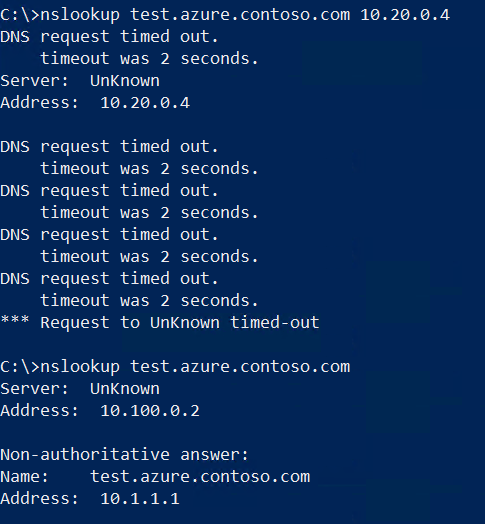
Következő lépések
- Tekintse át az Azure DNS Private Resolver összetevőit, előnyeit és követelményeit.
- Megtudhatja, hogyan hozhat létre Privát Azure DNS-feloldót Azure PowerShell vagy Azure Portal használatával.
- Ismerje meg, hogyan oldhatja fel az Azure-beli és a helyszíni tartományokat az Azure DNS Private Resolver használatával.
- Tudnivalók az Azure DNS Private Resolver-végpontokról és -szabálykészletekről.
- Megtudhatja, hogyan konfigurálhat hibrid DNS-t privát feloldók használatával.
- Ebben a dokumentumban az Azure egyéb lényeges hálózat képességeivel ismerkedhet meg.
- Learn modul: Bevezetés az Azure DNS használatába.